Blokovač programov Windows je bezplatný softvér na blokovanie aplikácií alebo aplikácií na blokovanie spustenia softvéru v systéme Windows 8.1/8/7. AppLocker v systéme Windows umožňuje správcovi blokovať alebo povoliť určitým používateľom inštaláciu alebo používanie určitých aplikácií. Na dosiahnutie tohto výsledku môžete použiť pravidlá zaradenia na čiernu listinu alebo pravidlá bielej listiny. Ak má vaša verzia systému Windows Editor zásad skupiny, môžete ho nakonfigurovať tak, aby spúšťal iba určené aplikácie systému Windows, alebo blokovať používateľom inštaláciu alebo spúšťanie programov. Ak však hľadáte rýchly spôsob blokovania alebo povolenia spustenia softvéru v počítači so systémom Windows, vyskúšajte náš freeware Blokovanie programov.
Blokujte spustenie softvérových aplikácií
Blokovanie programov je prenosný freewarový softvér TWC, ktorý umožňuje blokovať ľubovoľné desktopové aplikácie. Môžete ho zablokovať pomocou hesla alebo ho jednoducho deaktivovať v počítači. Tento program je úplne založený na myšlienke jednoduchého blokovania spustenia aplikácií bez toho, aby v systéme riskoval, v dôsledku čoho program neurobí žiadne zmeny v registri a funguje nezávisle od systému.

Používateľské rozhranie programu je úplne založené na novom používateľskom rozhraní Metro od spoločnosti Microsoft. Farebné schémy a tlačidlá sú trochu podobné tým v aplikáciách pre Windows 8, vďaka čomu získate prvotriedny dojem.
Funkcie blokovania programov
Ochrana heslom. Aby k programu Blokovač programov nemal prístup nikto iný ako vy, softvér obsahuje vstavané funkcie zabezpečenia. Softvér môžete zabezpečiť pomocou hlavného hesla. Pri prvom spustení môžete vytvoriť silné hlavné heslo. Ak chcete, môžete heslo alebo e-mail na obnovenie neskôr upraviť v nastaveniach. Nerobte si starosti, ak ste zabudli heslo, k dispozícii sú aj možnosti obnovenia - aby táto funkcia fungovala, musíte uviesť svoje e-mailové ID. Takže je dôležité, aby ste poskytli svoje e-mailové ID pre možnosť obnovenia pracovať. Ďalším spôsobom je zapísať si heslo a uložiť ho tam, kde ho ostatní nenájdu.

Blokovať aplikácie. Blokovacie aplikácie sú úplne základnou funkciou softvéru; môžete zablokovať takmer ľubovoľnú aplikáciu systému Windows. Existuje 35 bežne predinštalovaných aplikácií, z ktorých si môžete vybrať, ale ak chcete zablokovať inú aplikáciu, môžete manuálne vyhľadať súbor exe a pridať ho do zoznamu Blokované aplikácie. Okrem toho programový blokátor automaticky blokuje niekoľko systémových aplikácií, ako napríklad Správca úloh systému Windows, Editor databázy Registry atď. na zvýšenie bezpečnosti a fungovania softvéru. V nastaveniach môžete dokonca zakázať blokovanie systémových aplikácií.

Správca úloh. Ako už bolo uvedené, Program Blocker predvolene blokuje niektoré systémové aplikácie vrátane Správcu úloh systému Windows, takže nikto nemôže program Blocker ukončiť. Ako náhrada za Správcu úloh systému Windows je do softvéru pridaný ďalší jednoduchý správca úloh, ktorý umožňuje používateľovi zabiť akýkoľvek proces. Ak je program Blocker spustený, potom 'Ctrl + Shift + Esc„vyvolá Správcu úloh Blokovača programov, nie Správcu úloh systému Windows.

Skrytý režim. Ak chcete, aby softvér fungoval ticho bez vyskakovacích správ alebo upozornení, môžete tak urobiť jednoduchým povolením skrytého režimu v nastaveniach. Skrytý režim spôsobí, že softvér bude úplne skrytý na paneli úloh, na systémovej lište atď. ale bude naďalej blokovať aplikácie. Ak sa zablokovaná aplikácia pokúsi spustiť, softvér nebude zobrazovať žiadne upozornenie ani vyskakovacie okno. Takže ak chcete zostať skrytí, choďte do Skrytého režimu. Akonáhle je program v skrytom režime, dostanete sa k nemu iba pomocou kombinácie klávesových skratiek, štandardne je klávesová skratka 'Ctrl + T'ale opäť to môžete zmeniť v Nastaveniach.

Existuje niekoľko ďalších funkcií a možností zahrnutých do Program Blocker, ktoré zistíte, keď ich budete používať. Predtým, ako ho použijete, nezabudnite na to vytvoriť bod obnovenia systému najprv.
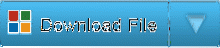
Blokovanie programov bol vyvinutý mnou pre TheWindowsClub.com. Bol testovaný na Windows 7, Windows 8, Windows 8.1, 32-bitový a 64-bitový, ale funguje aj v systéme Windows 10. Program Blocker je prenosný. To znamená, že nevyžaduje inštaláciu ani odinštalovanie.
Ako odstrániť Program Blocker
Ak chcete odinštalovať alebo odstrániť prenosný nástroj Blokovanie programov, kliknite na položku „Zakázať blokovanie“ a potom odstráňte priečinok Program.
Ak vám chcete poskytnúť spätnú väzbu alebo nahlásiť chyby, urobte to v sekcii komentárov nižšie a pokúsim sa ich vyriešiť.

 Phenquestions
Phenquestions


